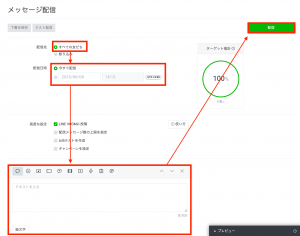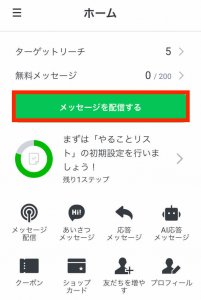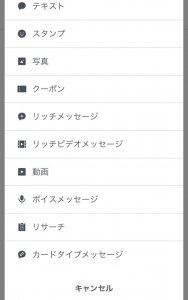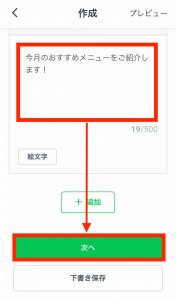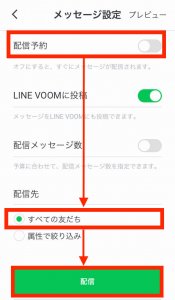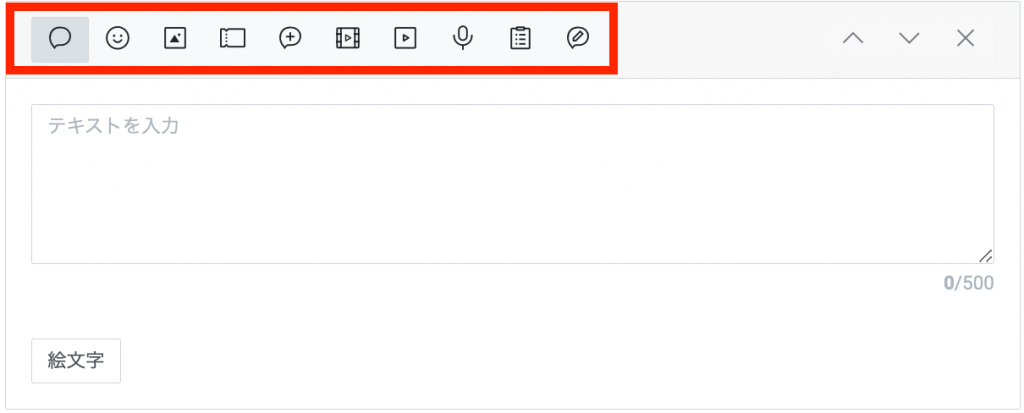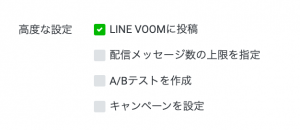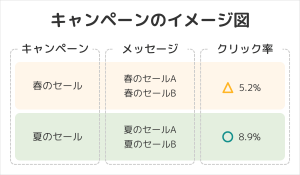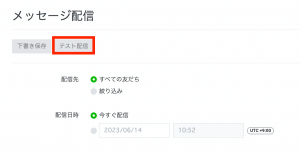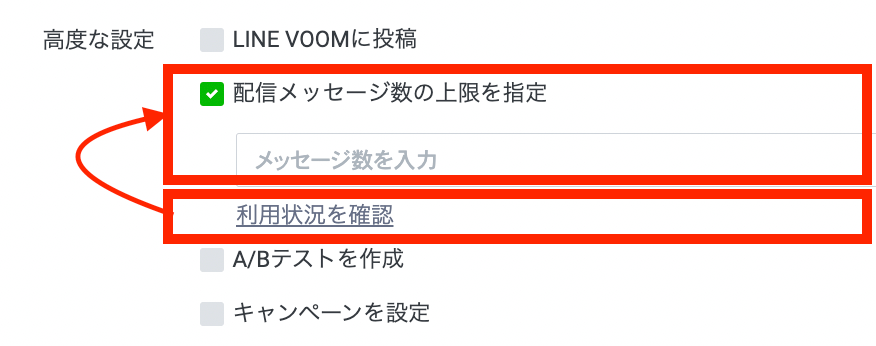LINE公式アカウントでは、友だちとなったユーザー全員にメッセージを一斉送信することができます。この記事では、メッセージを一斉配信する方法、配信時の注意点、効果を上げるためのヒントを詳しくご紹介していきます。
LINE公式アカウントでメッセージを一斉送信する方法
LINE公式アカウントで、メッセージを一斉送信する2つの方法をご紹介します。
- PCから一斉送信する方法
- スマホアプリから一斉送信する方法
1. PCから一斉送信する方法
LINE公式アカウントの管理画面にログイン後、アカウントを選択し、左サイドメニュー上の「メッセージを作成」をクリックします。
メッセージ配信画面が開いたら、【配信先:すべての友だち】【配信日時:今すぐ/日時予約】【配信メッセージ内容】を設定・入力します。その後、「配信」をクリックすれば完了です。
配信先で「属性で絞り込みを行う」方法は「LINE公式アカウントのセグメント配信とは?設定方法も解説!」で詳しくご紹介しています。
2. スマホアプリから一斉送信する方法
スマホアプリ(iOS)での操作方法をご紹介します。
LINE公式アカウントのアプリを開き、該当アカウントの画面を選択し「メッセージを配信する」をタッチします。
送信するメッセージの種類を選択します。
メッセージの内容を作成します。メッセージは3吹き出しまで追加可能です。メッセージを作成後、「次へ」をタップします。
次に、2つの項目を設定します。
1つ目は配信予約です。オフにするとすぐにメッセージが配信されます。日時予約をする場合は、オンにして日時を設定します。
2つ目は配信先です。一斉に配信する場合は「すべての友だち」を選択します。絞り込みをする場合は「属性を絞り込み」を選択します。
最後に「配信」をタッチすれば完了です。
属性で絞り込みを行う方法は「LINE公式アカウントのセグメント配信とは?設定方法も解説!」で詳しくご紹介しています。
メッセージ配信機能の3つの特徴
メッセージ配信機能を使うにあたって、知っておきたい3つの特徴をご紹介します。
- 送信できるコンテンツの種類が豊富
- 高度な設定ができる
- 特定の人を配信先から除外できる/特定の人だけに配信できる
それぞれご紹介していきます。
1. 送信できるコンテンツの種類が豊富
LINE公式アカウントのメッセージ配信では、さまざまな種類のコンテンツを送信できます。テキストだけでなく、画像やリッチメッセージなどを組み合わせることで、配信の効果をさらに高めることができます。利用可能なメッセージの種類には以下のものがあります。
- テキスト
- スタンプ
- 写真
- クーポン
- リッチメッセージ
- リッチビデオメッセージ
- 動画
- ボイスメッセージ
- リサーチ
- カードタイプメッセージ
さらに、LINE公式アカウントからPDFを一斉送信することもできます。
PDFの送信方法については「LINE公式アカウントのPDFファイル送信方法と送れない時の対処法」で詳しくご紹介しています。
2.高度な設定ができる
メッセージ配信の際には、以下の4つの設定が利用できます。
LINE VOOMに投稿
メッセージの内容をVOOMにも同時投稿できます。
テキスト・スタンプ・写真・動画・クーポンのうち、いずれか1件を配信する場合のみ可能です。また、配信メッセージ数を指定していたり、A/Bテストを設定している場合は利用ができません。
配信メッセージ数の上限を指定
無料メッセージ通数内で、配信メッセージ数を指定できます。配信先は配信時点の友だちの中からランダムに選択されます。自分で配信先を選択したい場合は、配信先を属性で絞り込むとよいでしょう。
A/Bテストを作成
メッセージのパターンを複数作成し、特定の割合に分けたユーザー群に対してメッセージをテスト配信することで、効果が良いパターンを効果測定することができます。A/Bテストを行うには、5,000人以上のターゲットリーチが必要です。
また、テスト配信後に成果が良かったメッセージを、テスト配信していない残りのユーザーに配信することもできます。その場合、テスト開始から3日以内のみ可能です。
キャンペーンを設定
メッセージを分析したい時に使う機能です。あらかじめキャンペーンを作成し、複数のメッセージをキャンペーンとして設定することで、キャンペーン毎にメッセージの成果を分析することができます。
3.特定の人を配信先から除外できる/特定の人だけに配信できる
メッセージを一斉配信する際、全ての友だちに送信することも可能ですが、特定の人を除外したり、特定の人だけに絞って送信することもできます。
詳細については「LINE公式アカウントのセグメント配信とは?設定方法も解説!」の記事で説明しています。
一斉配信をする際の注意点
メッセージを一斉配信する際には、以下の点に特に注意しましょう。
1. テスト配信を利用して、配信前にチェックしよう!
一斉配信前に、メッセージの内容を念入りにチェックすることは欠かせません。
一度配信したメッセージは取り消すことができません。誤った内容を送信した場合は、お詫びメッセージなどを送信し、正確な内容を再度伝える必要がでてきてしまいます。
そのため、事前にメッセージの内容に間違いがないのかを確認しましょう。特に、URLリンクの誤りはよく起こるので、必ず確認しておきましょう!
2.通数が上限をオーバーしていないか確認する
メッセージ通数がプランの上限数をオーバーしていないか、確認することも重要です。
以下に、確認の手順をご紹介します。
- メッセージ配信の「高度な設定」 > 「配信メッセージ数の上限を指定」 > 「利用状況を確認」
- メッセージ通数が無料通数を超える場合は、配信メッセージ数の上限を指定する
現在のLINEの料金プランと無料メッセージ通数は以下です。
スタンダードプラン以外は、無料メッセージ通数を超えての配信はできません。
メッセージ配信の効果を上げるコツ
最後に、メッセージ配信の効果を上げる3つのアプローチ方法をご紹介します。ぜひ参考にしてください。
1. 配信時間を工夫する
初期設定では、LINEでメッセージを受け取るとプッシュ通知が行われます。そのため、LINE公式アカウントでのメッセージ送信は、開封されるまでの速度が早い、という特徴があります。
つまり、ユーザーがメッセージを見たくなるタイミングで配信することが、配信効果UPにつながります。
サービスによって最適な配信時間は異なりますが、例えば以下のような時間帯が考えられます。
- 飲食業界:ランチやディナーの前の11時や18時
- 美容業界:仕事終わりの18時、休日前の金曜日の夜
お客様の行動パターンを考えながら、配信時間のテストを行い、最適な配信時間を探していきましょう!
2. 視覚情報を活用する
LINEアプリユーザーは、スタンプや画像などを送り合うことも多く、LINE上でテキストを「読む」よりも画像や動画を「見る」ことに慣れています。
そのため、LINEの配信では視覚に訴えるようなコンテンツが向いています。先ほど、送信できるメッセージの種類をご紹介しましたが、そのほとんどが画像や動画を用いたコンテンツです。
テキストメッセージを送付する際も、絵文字を用いて、親しみやすさを出すことが大切です。
LINEの特性を活かしたコンテンツ作りで、再来店や再集客につながるメッセージを作っていきましょう!
3. 最大3つの吹き出しを使う
メッセージは、「+追加」ボタンで最大3つの吹き出しまで追加可能で、これらは「1通」のメッセージとしてカウントされます。
「テキスト」+「リッチメッセージ」など、異なる種類のメッセージを組み合わせる事も可能です。
まとめ
LINE公式アカウントでの一斉配信方法についてご紹介しました。
メッセージを一斉配信すると、以下のような問題を抱えることがあります。
- ブロック率が高い
- 開封率やクリック率が低い
- メッセージ通数が増加し続ける
- 送りたくない人にもメッセージが配信される
「絞り込み配信」を活用して必要な人だけにメッセージを届けることで、これらの問題を解決することができます。当社のLINEのマーケティングツール「Liny」を使えば、高度な「絞り込み配信」が可能です。併せてご確認ください!